Nota
O acesso a esta página requer autorização. Podes tentar iniciar sessão ou mudar de diretório.
O acesso a esta página requer autorização. Podes tentar mudar de diretório.
O Azure DevTest Labs tem três funções internas: Proprietário, Colaborador e Usuário do DevTest Labs, que definem o acesso necessário para executar tarefas de laboratório específicas. Os proprietários de laboratório usam o RBAC (controle de acesso baseado em função ) do Azure para adicionar usuários de laboratório com funções atribuídas. Este artigo lista as tarefas que cada função pode realizar e descreve como os proprietários de laboratório podem adicionar membros a funções de laboratório usando o portal do Azure ou um script do Azure PowerShell.
Proprietários, colaboradores e usuários do DevTest Labs
A tabela a seguir mostra as ações que as funções de Proprietário, Colaborador e Usuário do DevTest Labs podem realizar.
| Ação | Proprietário | Contribuidor | Usuário do DevTest Labs |
|---|---|---|---|
| Tarefas de laboratório | |||
| Crie laboratórios. | X | X | |
| Adicione usuários aos laboratórios. | X | ||
| Configure as configurações e funções do usuário. | X | ||
| Atualizar políticas de máquina virtual (VM) de laboratório. | X | X | |
| Atualize as configurações de custo. | X | X | |
| Tarefas básicas da VM | |||
| Habilite as imagens do Marketplace. | X | X | |
| Adicione, atualize e exclua fórmulas base de VM. | X | X | X |
| Adicione e remova imagens personalizadas. | X | X | |
| Adicione, atualize e exclua fórmulas. | X | X | |
| Tarefas individuais de VM | |||
| Crie máquinas virtuais. | X | X | X |
| Iniciar, parar ou eliminar VMs que possuímos. | X | X | X |
| Adicione ou remova discos de dados VM. | X | X | X |
| Tarefas de artefato e modelo | |||
| Adicione e remova artefatos de laboratório e repositórios de modelos. | X | X | |
| Crie artefatos e modelos. | X | X | X |
| Aplique artefatos a VMs de propriedade. | X | X | X |
Observação
Os usuários do laboratório têm automaticamente a função Proprietário nas VMs que criam.
Função de proprietário do laboratório
As permissões do Azure propagam-se a partir do âmbito principal para o âmbito secundário. Os proprietários de uma assinatura do Azure que contém laboratórios são automaticamente proprietáriosdos laboratórios da assinatura.
Os Proprietários de Subscrição do Azure e os Administradores de Acesso de Utilizador podem adicionar e atribuir Proprietáriosde Laboratórios DevTest, Colaboradorese Utilizadores de Laboratórios DevTest a laboratórios nas respetivas subscrições. Os Colaboradores da subscrição do Azure podem criar laboratórios, mas só são Proprietários desses laboratórios se um Proprietário da subscrição ou Administrador de Acesso de Utilizador lhes atribuir a função de Proprietário do laboratório.
Os usuários de laboratório aos quais é concedida a função de Proprietário podem adicionar e atribuir Proprietários, Colaboradorese Usuários de Laboratórios DevTestpara seus próprios laboratórios. No entanto, os proprietários de laboratório adicionados têm um escopo de administração mais restrito do que os proprietários baseados em assinatura do Azure. Os proprietários adicionados não têm acesso total a alguns recursos criados pelo serviço DevTest Labs.
Pré-requisitos
- Você deve ser proprietário de um laboratório, seja por atribuição de um proprietário de assinatura ou por herança como proprietário de uma assinatura.
- O usuário a ser adicionado deve ter uma conta Microsoft válida. Eles não precisam de uma assinatura do Azure.
Adicionar um usuário a um laboratório
Os proprietários de laboratório podem adicionar membros a funções de laboratório usando o portal do Azure ou um script do Azure PowerShell.
O procedimento a seguir adiciona um usuário a um laboratório com a função Usuário do DevTest Labs . Se você for proprietário da assinatura do Azure em que o laboratório está, também poderá fazer esse procedimento na página Controle de acesso (IAM) da assinatura.
Na página inicial do laboratório, selecione Configuração e políticas na navegação à esquerda.
Na página Configuração e políticas, selecione Controlo de Acesso (IAM) na navegação à esquerda.
Selecione Adicionar>atribuição de função ou selecione o botão Adicionar atribuição de função .
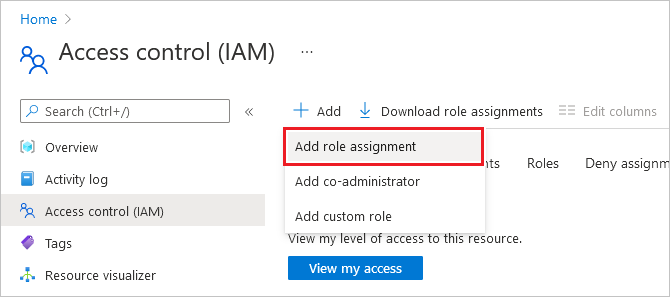
Na página Adicionar atribuição de função , procure e selecione a função Usuário do DevTest Labs e selecione Avançar.
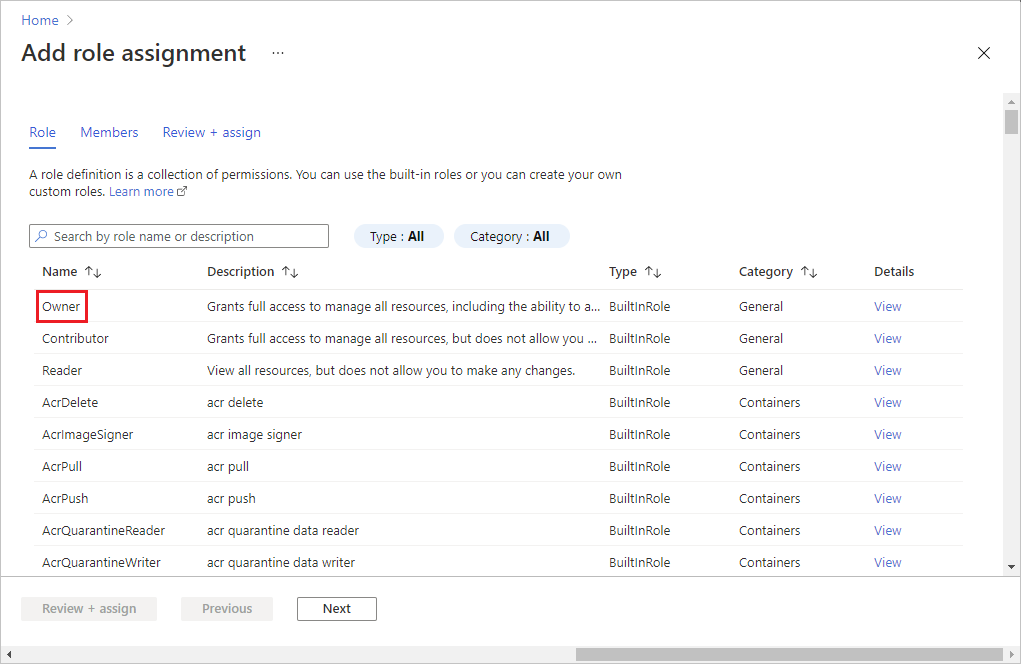
Na guia Membros, selecione Selecionar membros.
No ecrã Selecionar membros , procure e selecione os membros que pretende adicionar e, em seguida, selecione Selecionar.
Selecione Rever + atribuir e, depois de rever os detalhes, selecione Rever + atribuir novamente para adicionar os membros.